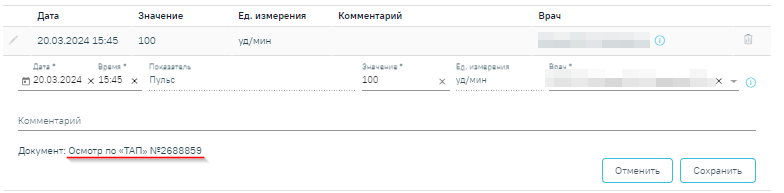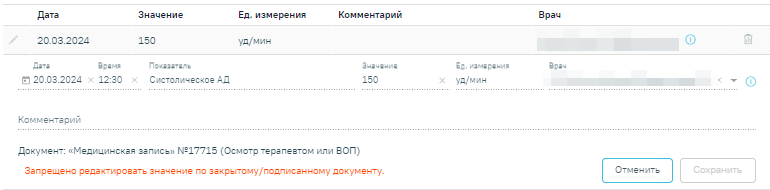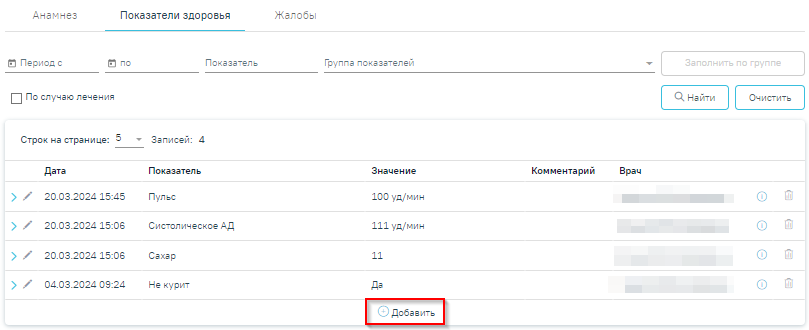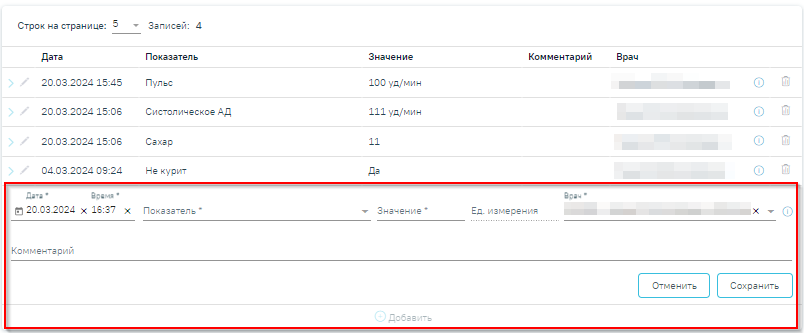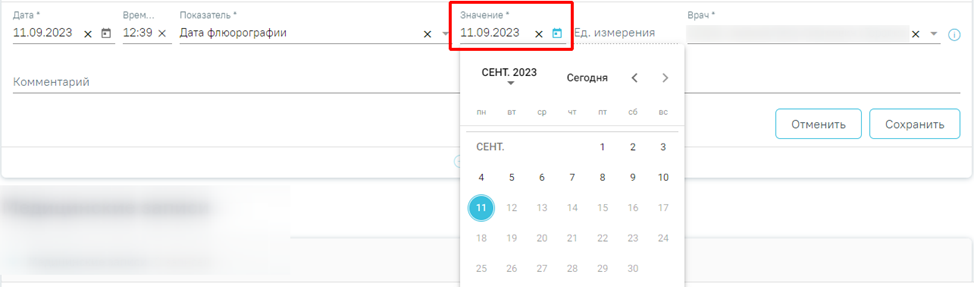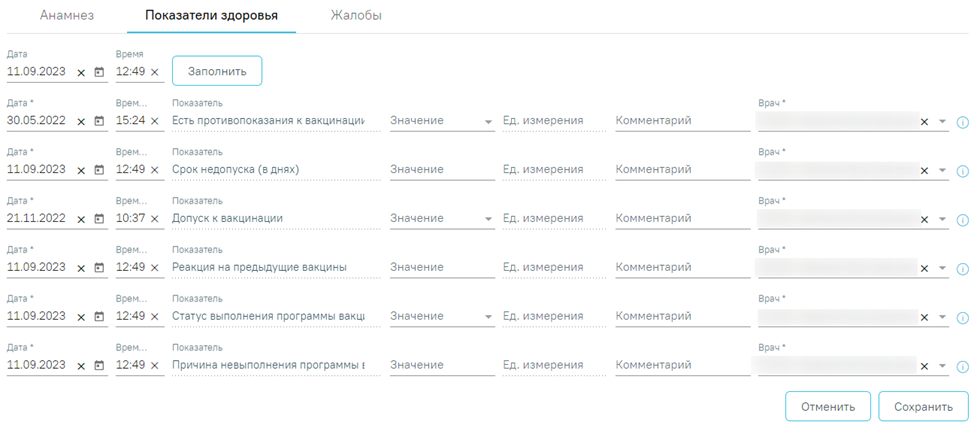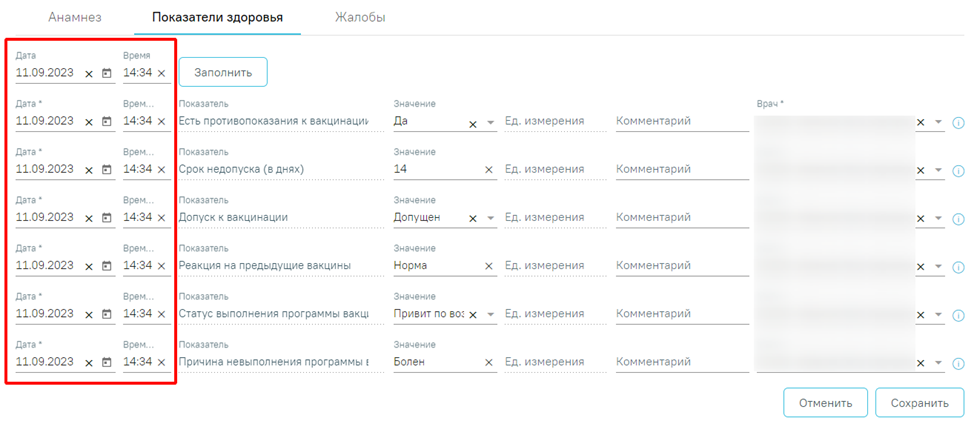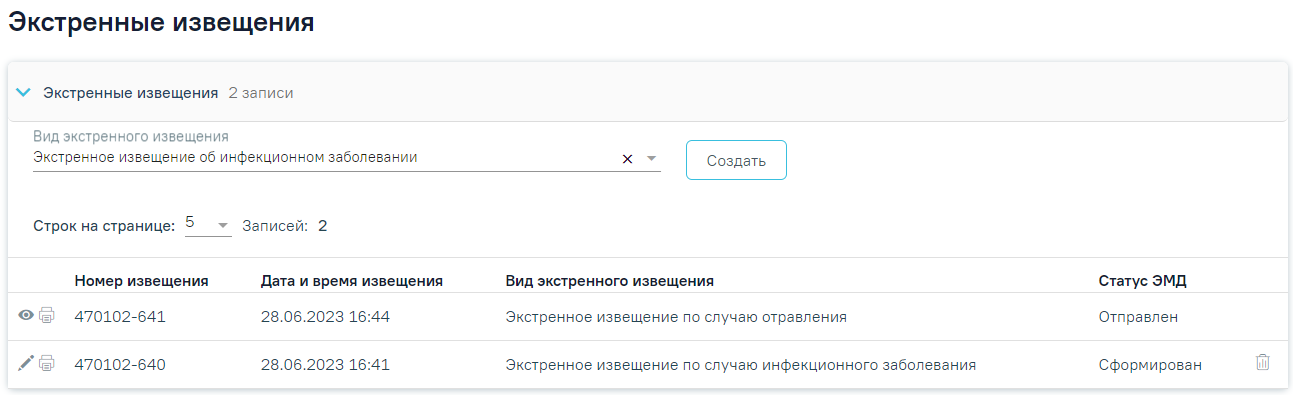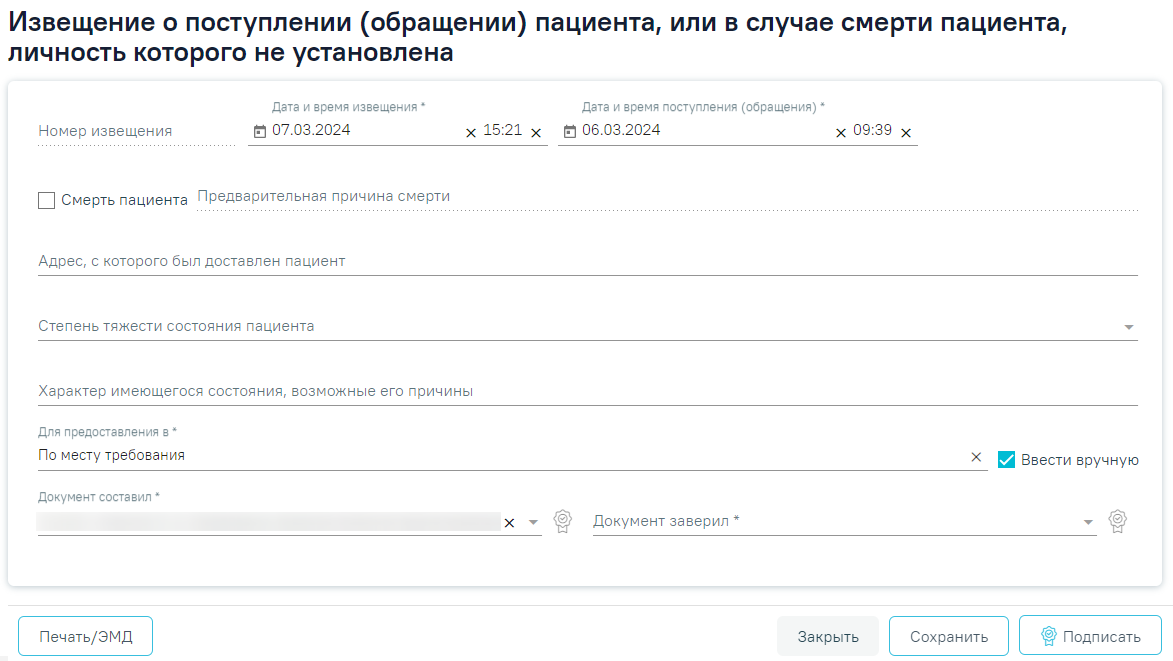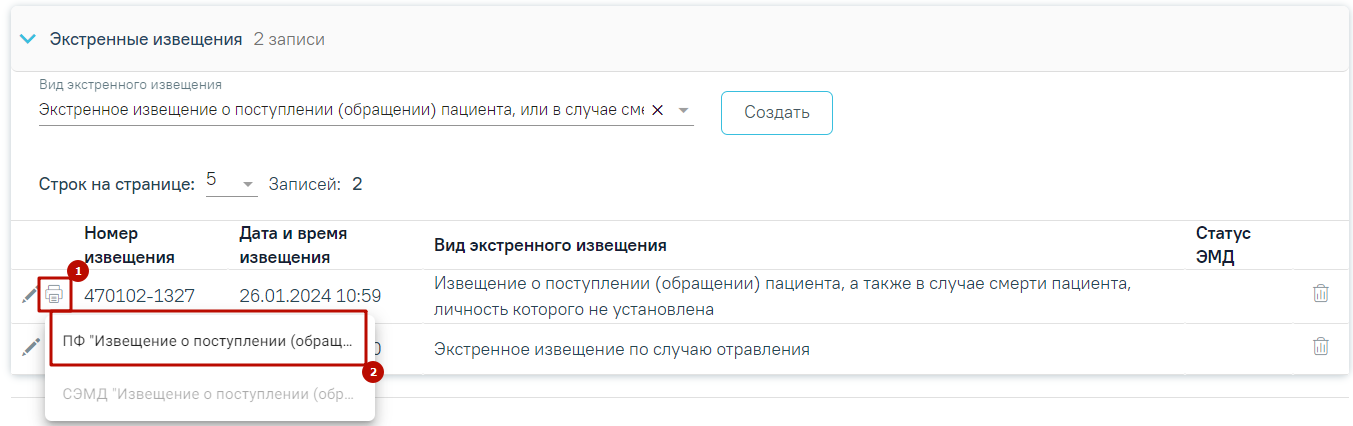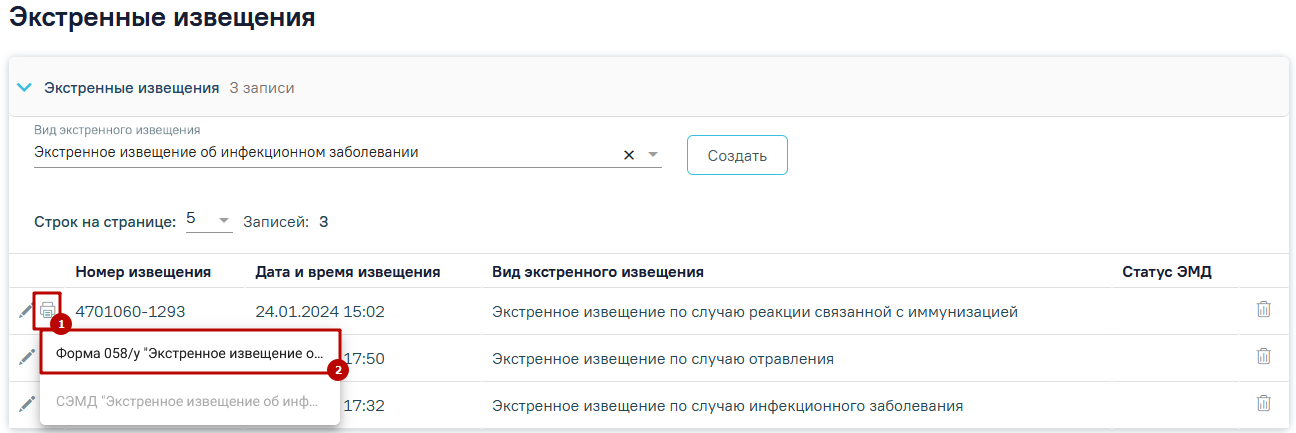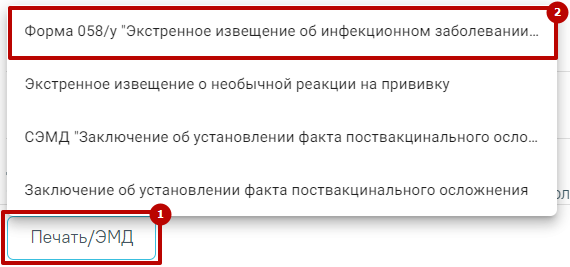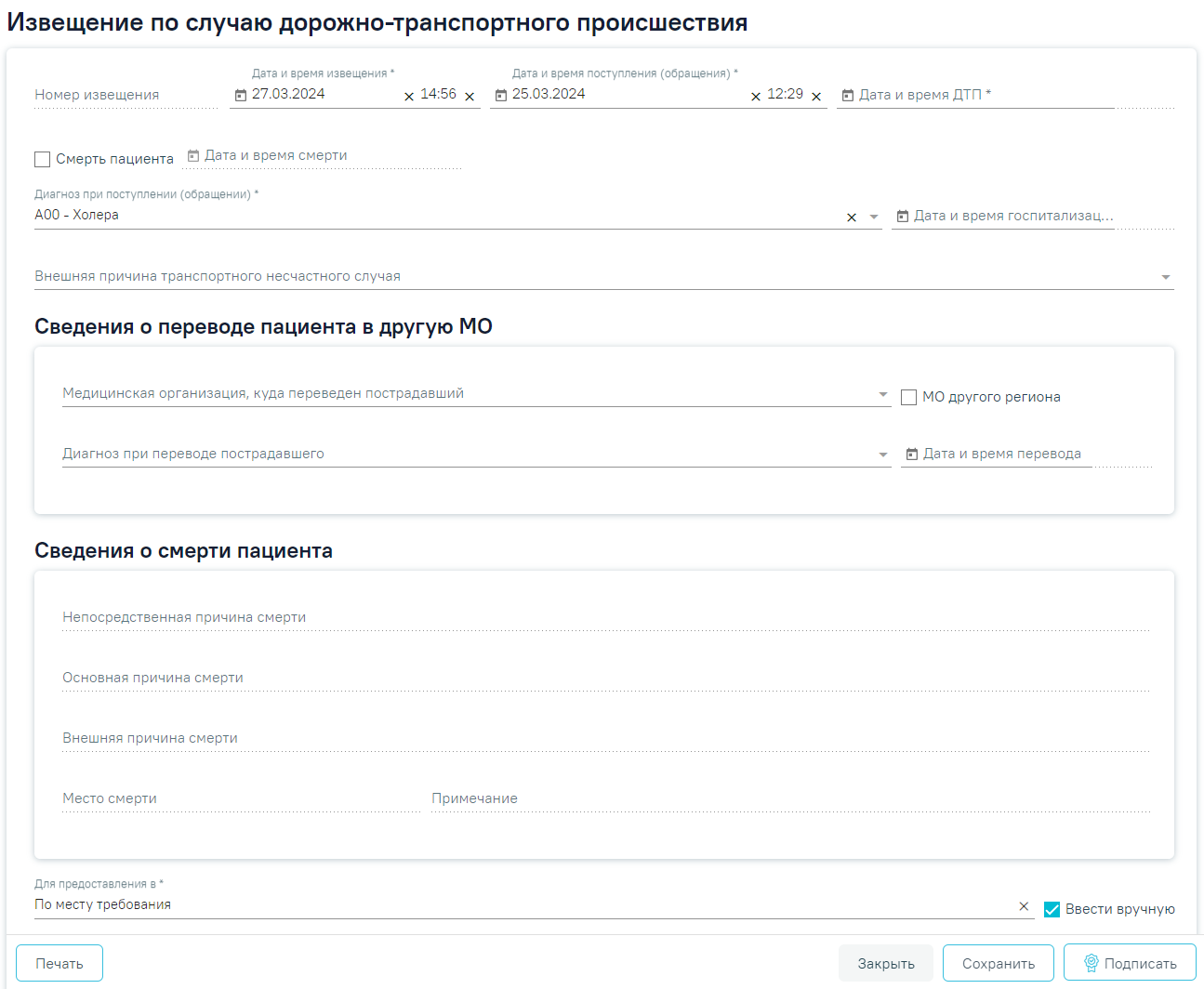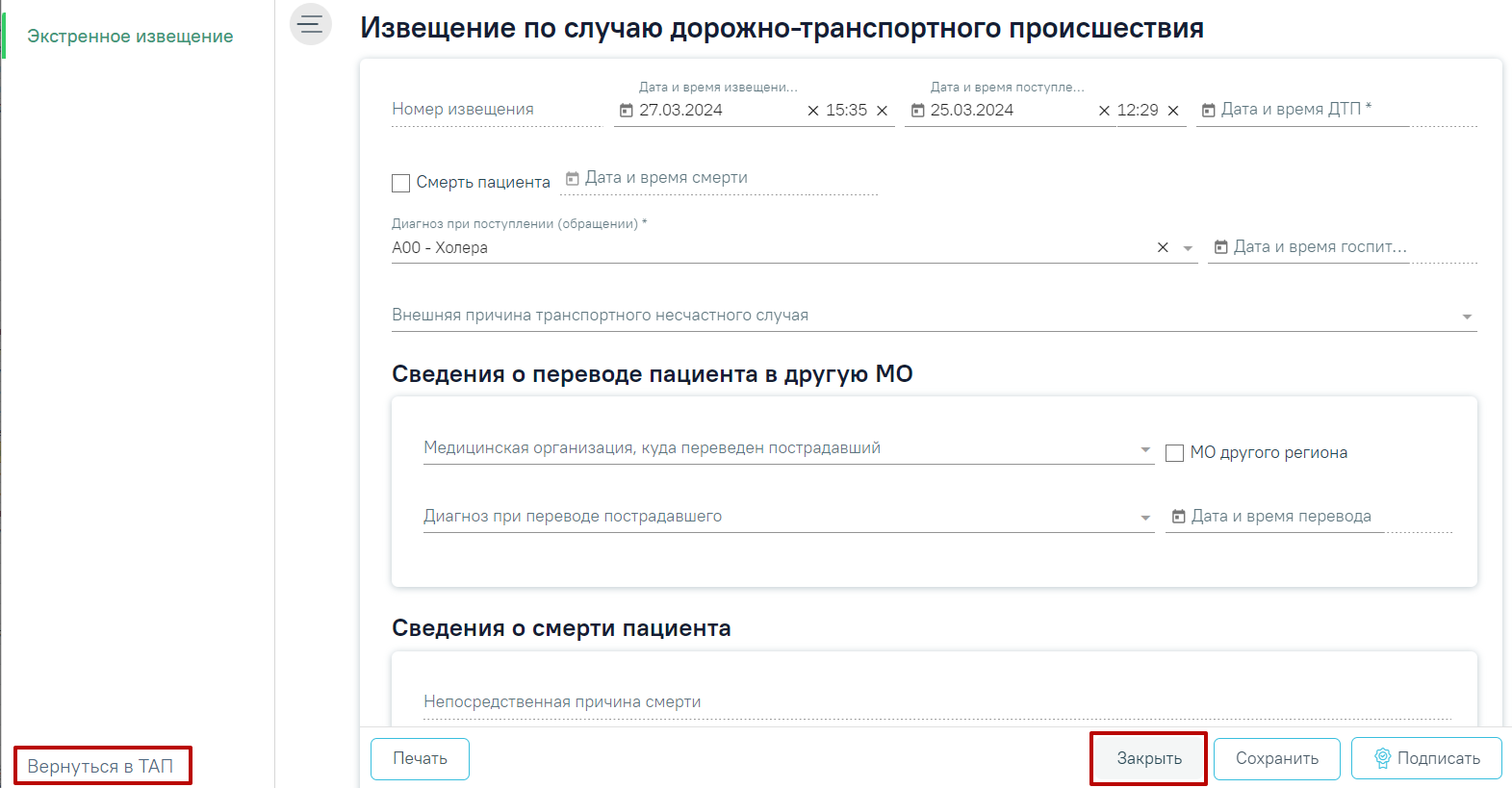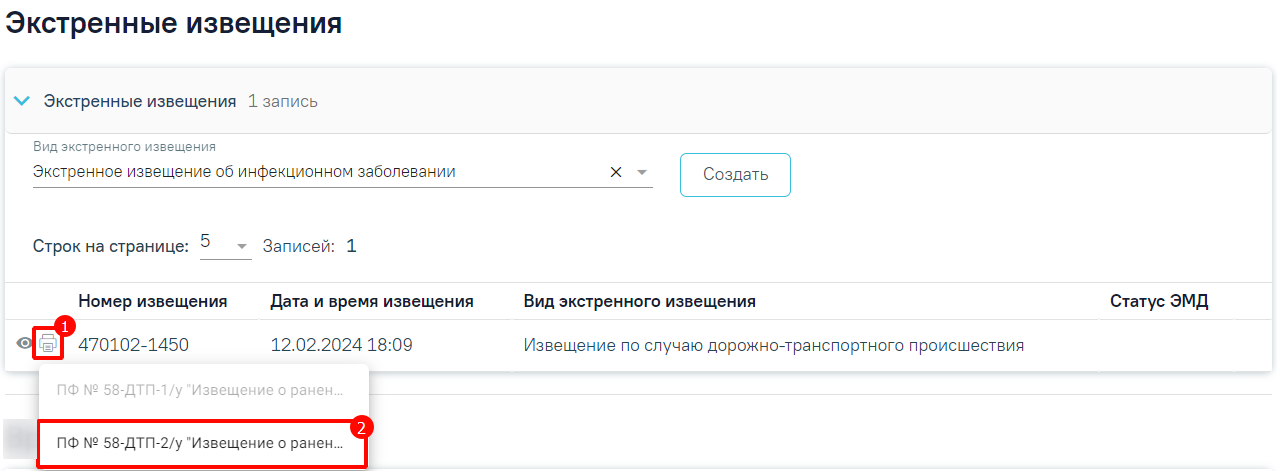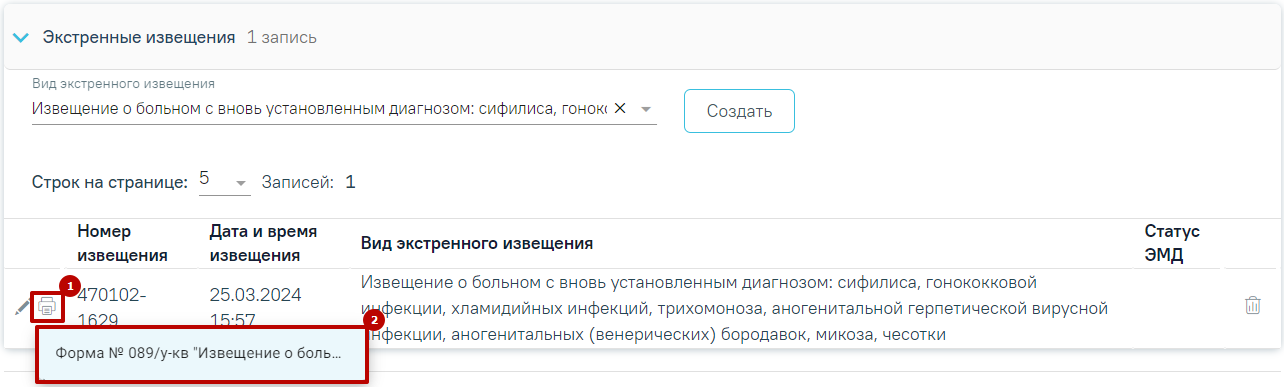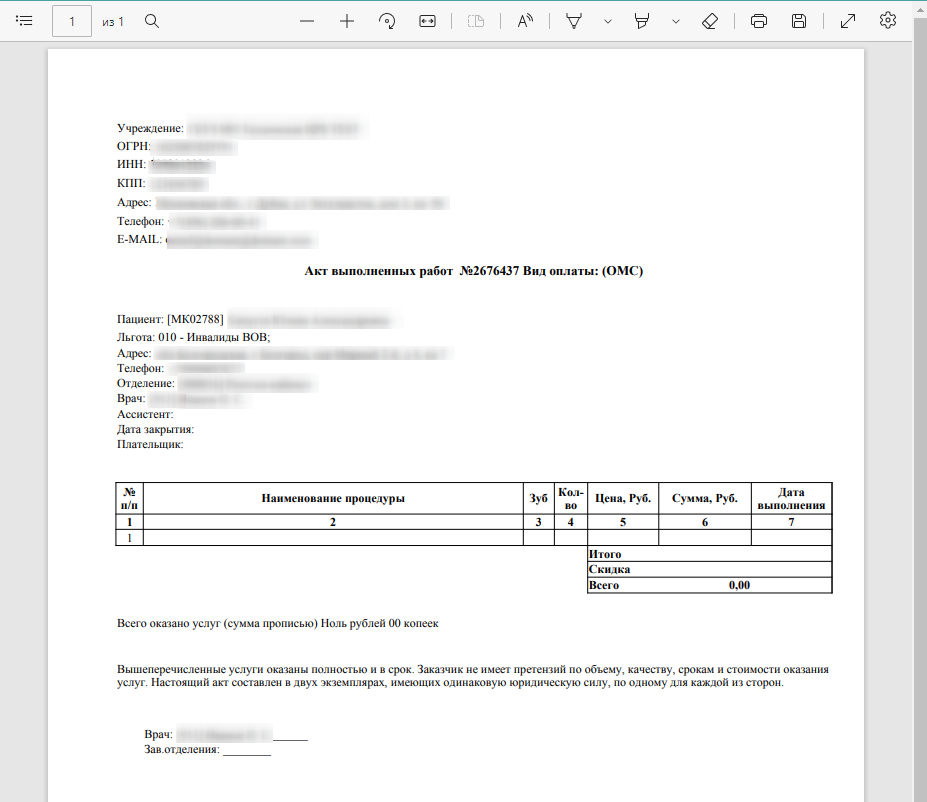...
Редактирование и удаление показателей возможно, в случае если у пациента имеется открытый ТАП или МКСБ, связанный с данными показателями, и если значение показателей заполнено в рамках открытого/неподписанного документа. На форме редактирования показателя отображается информация с наименованием документа или медицинской записи и их номером.
Отображение информации о документе или медицинской записи
В случае если документ, в рамках которого было заполнено значение показателя, закрыт или подписан, то отобразится сообщение о невозможности редактирования этого значения.
Сообщение о запрете редактирования значения показателя по закрытому/подписанному документу.
При редактировании значения показателя, добавленного другим пользователем, значение поля «Врач» меняется на текущего пользователя с учетом должности. Поле «Врач» доступно для редактирования.
...
При редактировании ранее добавленного показателя поле «Дата» будет недоступно для редактирования, в случае если значение показателя было добавлено не по текущему документу или по текущему, но дата меньше текущей.
Невозможность редактирования поля «Дата»
Для добавления показателя следует нажать кнопку «Добавить».
Кнопка «Добавить» во вкладке «Показатели здоровья»
В результате откроется форма добавления показателя с полями для заполнения.
Форма добавления показателя
В полях «Дата» и «Время» автоматически указываются текущие дата и время, доступны для редактирования. Поля заполняются вручную с клавиатуры или из календаря. Дата и время не могут быть больше текущего значения.
Поле «Показатель» заполняется путём выбора нужного значения из справочника. При вводе наименования показателя отобразится список вариантов, удовлетворяющих введенному значению. Обязательно для заполнения.
Поле «Значение» заполняется вручную с клавиатуры или путём выбора нужного значения из выпадающего списка, в зависимости от показателя. Обязательно для заполнения. Для показателя с типом значения дата, в поле «Значение» будет выводиться маска ДД.ММ.ГГ.
Ввод даты в поле «Значение»
...
В результате отобразится список параметров выбранной группы показателей, которые необходимо заполнить. По умолчанию отображаются последние внесенные значения параметров.
Список параметров группы показателей
Для просмотра полного наименования показателя здоровья необходимо навести на него курсор мыши. Отобразится всплывающее окно с полным наименованием показателя.
Отображение полного наименования показателя здоровья
Поле «Значение» заполняется вручную с клавиатуры или путём выбора нужного значения из выпадающего списка, в зависимости от показателя.
Поле «Дата» заполняется автоматически текущей датой. Поле доступно для редактирования путем выбора даты из календаря или ввода даты с клавиатуры. Дата не может быть больше текущей. Если показатели были заполнены ранее, то отображается дата последнего внесенного значения показателя.
В поле «Показатель» отображается фиксированный показатель. Поле недоступно для редактирования.
В поле «Ед. измерения» отображается фиксированное значения в соответствии с показателем, недоступно для редактирования.
Поле «Комментарий» заполняется вручную с клавиатуры.
Поле «Врач» автоматически заполняется текущим пользователем. Поле доступно для редактирования путем выбора значения из справочника. Поле обязательно для заполнения.
Для показателей доступно групповое заполнение полей «Дата» и «Время». Для этого необходимо заполнить поля «Дата» и «Время», расположенные под наименованием вкладки, затем нажать кнопку «Заполнить». Дата и время не могут быть больше текущего значения.
Заполнение поля «Дата» для группы показателей
В результате по установленным дате и времени заполнятся столбцы «Дата» и «Время» у группы показателей
Заполненный столбец «Дата» для группы показателей
...
Для создания медицинской записи необходимо выбрать шаблон из списка. Отобразится форма заполнения медицинской записи, которую необходимо заполнить.
Заполнение медицинской записи
Если у выбранного пациента уже была когда-то заполнена медицинская запись по данному типу шаблона, отобразится кнопка «Заполнить на основании». При нажатии на кнопку медицинская запись будет заполнена данными из существующего шаблона.
Заполнение шаблона на основе предыдущего
...
Отобразится раздел «Экстренные извещения». По умолчанию список извещений отсортирован по убыванию даты извещения.
Раздел «Экстренные извещения»
...
- «Номер извещения» - отображается номер извещения;
- «Дата и время извещения» - отображается дата и время создания извещения;
- «Вид экстренного извещения» - отображается вид извещения;
- «Статус извещения» - отображается cтатус извещения;
- «Статус ЭМД» - отображается статус ЭМД.
...
Для того чтобы просмотреть извещение необходимо нажать кнопку в строке нужного извещения. Кнопка доступна только для подписанного извещения.
Кнопки возможных действий с подписанным извещением
Для редактирования извещения следует нажать кнопку , откроется заполненная форма извещения. В зависимости от выбранного вида извещения открывается соответствующая форма. Кнопка доступна только для неподписанных извещений.
Кнопки возможных действий для неподписанных извещений
Для удаления извещения следует нажать кнопку . Появится форма для подтверждения удаления экстренного извещения, в которой следует нажать «Да». Кнопка доступна только для неподписанных извещений.
Подтверждение удаления экстренного извещения
...
Для экстренного извещения о случае острого отравления химической этиологии доступна печать формы №58-1/у и СЭМД «Экстренное извещение о случае острого отравления химической этиологии». После нажатия кнопки необходимо выбрать нужный пункт.
Выбор формы для печати
...
Отобразится форма «Экстренное извещение о случае острого отравления химической этиологии».
Форма «Экстренное извещение об отравлении»о случае острого отравления химической этиологии»
Откроется форма извещения со следующими полями:
...
В результате отобразится форма «Извещение о поступлении (обращении) пациента, а также в случае смерти пациента».
Форма «Извещение о поступлении (обращении) пациента, или в случае смерти пациента, личность которого не установлена»
...
- В разделе «Экстренные извещения» при нажатии кнопки в строке нужного извещения.
Выбор пункта «ПФ "Извещение о поступлении (обращении) пациента, а также в случае смерти пациента, личность которого не установлена"»
...
- В разделе «Экстренные извещения» при нажатии кнопки в строке нужного извещения и выбора соответствующего пункта.
Выбор пункта «Экстренное извещение об инфекционном заболевании»
...
Выбор пункта «Форма 058/у "Экстренное извещение об инфекционном заболевании, пищевом, остром профессиональном отравлении, необычной реакции на прививку"»
4. На вкладке В блоке «Поствакцинальные осложнения» нажать кнопку «Печать/ЭМД» и выбрать пункт «Форма 058/у "Экстренное извещение об инфекционном заболевании, пищевом, остром профессиональном отравлении, необычной реакции на прививку"».
...
Далее отобразится форма «Извещение по случаю дорожно-транспортного происшествия».
Форма «Извещение по случаю дорожно-транспортного происшествия»
...
Для закрытия формы без сохранения данных и возврата в ТАП следует нажать кнопку «Закрыть» или «Вернуться в ТАП».
Кнопки «Сохранить» «Закрыть» и «Вернуться в ТАП»
Печать формы «ПФ № 58-ДТП-1/у "Извещение о раненом, скончавшемся в течение 30 суток после дорожно-транспортного происшествия"»
...
- В разделе «Экстренные извещения» при нажатии кнопки в строке нужного извещения.
Выбор пункта «ПФ № 58-ДТП-1/у "Извещение о раненом, скончавшемся в течение 30 суток после дорожно-транспортного происшествия"»
...
- В разделе «Экстренные извещения» при нажатии кнопки в строке нужного извещения.
Выбор пункта «ПФ № 58-ДТП-2/у "Извещение о раненом в дорожно-транспортном происшествии, обратившемся или доставленном в медицинскую организацию"»
...
В результате отобразится форма «Извещение о больном с вновь установленным диагнозом: сифилиса, гонококковой инфекции, хламидийных инфекций, трихомоноза, аногенитальной герпетической вирусной инфекции, аногенитальных (венерических) бородавок, микоза, чесотки».
Форма извещения
Для формирования извещения необходимо заполнить поля:
...
Для закрытия формы без сохранения данных и возврата в ТАП следует нажать кнопку «Закрыть» или «Вернуться в ТАП».
Кнопки «Закрыть» и «Вернуться в ТАП»
...
- В разделе «Экстренные извещения» при нажатии кнопки в строке нужного извещения.
Выбор пункта «Форма 089/у-кв "Извещение о больном с вновь установленным диагнозом: сифилиса, гонококковой инфекции, хламидийных инфекций, трихомоноза, аногенитальной герпетической вирусной инфекции, аногенитальных (венерических) бородавок, микоза, чесотки"»
2. На форме извещения нажать кнопку «Печать».
Кнопка «Печать»
В результате откроется печатная форма извещения о больном с вновь установленным диагнозом: сифилиса, гонококковой инфекции, хламидийных инфекций, трихомоноза, аногенитальной герпетической вирусной инфекции, аногенитальных (венерических) бородавок, микоза, чесотки.
...
В результате в новой вкладке браузера откроется печатная форма документа «Акт выполненных работ».
Печатная форма «Акт выполненных работ»
Печать документа осуществляется нажатием кнопки «Печать». Также доступна возможность выгрузки документа в формате PDF (кнопка «Скачать»)Для печати следует нажать . Дальнейшая печать выполняется средствами браузера при помощи кнопки «Печать».
При раскрытии строки с выполненной услугой отображается следующая информация: диагноз, ассистент, дата оплаты, договор, УЕТ, номер счета, признак включения услуги в счет и оплаты услуги, место обслуживания, наименование услуги, описание.
...